Setzen Sie Lack auf CentOS/RHEL 5/6 mit Apache ein
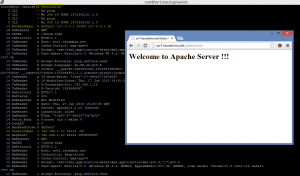
- 3075
- 335
- Henry Liebold
Varnish ist ein Webbeschleuniger, der für inhaltshörige dynamische Websites verwendet wird. Es wird als Front-End-Caching-Server für Webserver verwendet. Dieses Tutorial hilft Ihnen dabei, Lack auf Ihrem System einzurichten.
Schritt 1: Atomrepository hinzufügen
Es gibt die neueste Version im Atom -Repository im RPM -Format.
Für Rhel/Centos 5:
# RPM -uvh http: // www6.Atomicorp.com/kanäle/atomic/centos/5el/i386/rpms/atomic-Release-1.0-16.EL5.Kunst.Keinarch.Drehzahl
Für Rhel/Centos 6:
# RPM -uvh http: // www6.Atomicorp.com/kanäle/atomic/centos/6/i386/rpms/atomic-Release-1.0-16.EL6.Kunst.Keinarch.Drehzahl
Schritt 2: Installieren Sie Apache und konfigurieren
Verwenden Sie folgende Befehle, um Apache auf Ihrem System zu installieren.
# yum install httpd
Konfigurieren Sie Apache so, dass sie auf Port 82 funktioniert. Apache -Konfigurationsdatei bearbeiten /etc/httpd/conf/httpd.Conf und Änderungswert des Hörens von 80 auf 82 ändern
Hören Sie 82
Erstellen Sie eine Testdateiprüfung.HTML im Dokumentstamm mit Testinhalten.
# cat/var/www/html/check.htmlWillkommen bei Apache Server !!!
Schritt 3: Lack installieren
Installieren Sie den Lack mit YUM -Befehlszeilen -Tool mit dem folgenden Befehl.
# Yum Lack installieren
Schritt 4: Lack konfigurieren
4.1 Konfigurieren/etc/lack/Standard.VCL -Datei
Diese Datei, mit der Lack angegeben wurde, wo der tatsächliche Inhalt ist. Wir werden es konfigurieren, um Inhalte aus dem Dienst auf dem lokalen Computer auf Port 82 (Apache) zu finden, um Inhalte zu finden, die auf dem lokalen Computer ausgeführt werden.
# vim/etc/lack/standardmäßig.vcl
Backend Standard .Host = "127.0.0.1 "; .port = "82";
4.2 Konfigurieren/etc/sysconfig/varnish -Datei
Wir werden den Standardhörport durch Lack in dieser Datei ändern. Im Allgemeinen enthält diese Datei alle Startkonfiguration. Datei bearbeiten und die folgenden Werte ändern.
# vim/etc/sysconfig/lack
Varnish_listen_port = 80 varnish_storage_size = 512m
- Varnish_listen_port: Port, auf dem Lack zuhört
- VARNISH_STORAGE_SIZE: Maximale Menge an RAM, die mit Lack verwendet werden
Alle anderen Standardkonfiguration sind in Ordnung und müssen keine Änderungen für die Erstkonfiguration vornehmen.
Schritt 5: Dienste neu starten
Nach Abschluss des Konfiguration starten Sie sowohl Service Lack als auch Apache neu.
# Service HTTPD Neustart # Service Varnish Neustart
Schritt 5: Testkonfiguration
Öffnen Sie, um Ihre Konfiguration zu überprüfen, Ihren Host im Browser, der auf Port 80 zeigt. Wenn der Lack auf Port 80 ausgeführt wird, wird eine Verbindung zu Apache hergestellt, die auf Port 82 ausgeführt werden und die Ergebnisse zum Browser zurückkehren.
http: // svr1.Tecadmin.Netz/Scheck.html
Um zu bestätigen, dass Lack funktioniert, können Sie die Lackprotokolle mit dem folgenden Befehl überprüfen.
# Varnishlog
Oben Befehl zeigt Ihnen detaillierte Protokollinformationen darüber, was mit Anfragen geschieht.
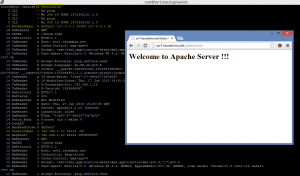
- « FFMPEG -Fehler beim Laden gemeinsamer Bibliotheken libavdevice.So.55 Die Shared -Objektdatei kann keine solche Datei oder Verzeichnis nicht öffnen
- Finden Sie Ihre öffentliche IP -Adresse aus der Linux -Befehlszeile »

